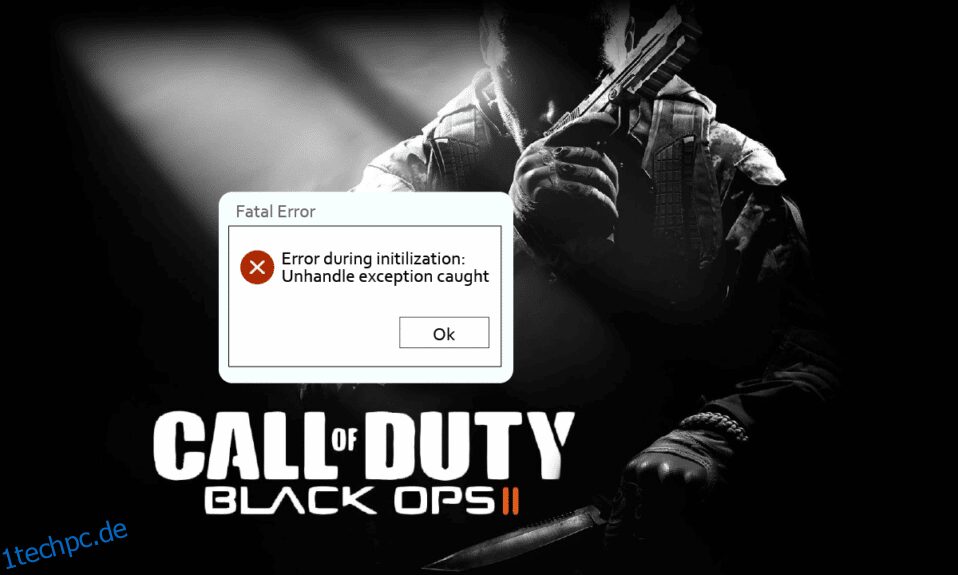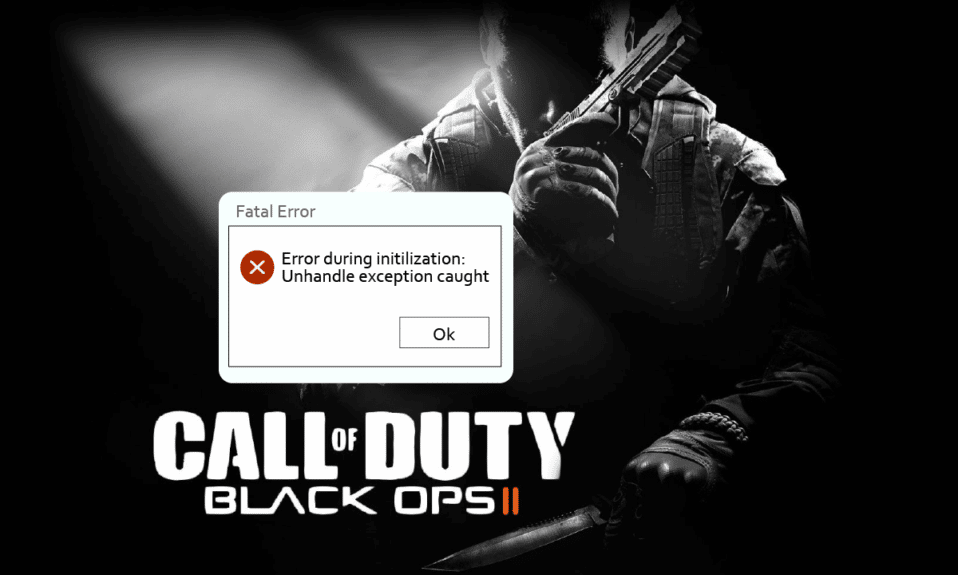
Einige Spiele werden von den Benutzern immer geliebt, darunter Call of Duty: Black Ops II. Es ist ein kostenpflichtiges Spiel und in der Steam-App verfügbar. Es gibt jedoch ein Problem, das das Streaming stört, nämlich die unbehandelte Ausnahme von CoD Black Ops 2, die abgefangen wurde. Das Problem kann sofort auftauchen und Ihr Spielerlebnis stören, daher werden wir in diesem Artikel die Methoden zur Beseitigung des Problems kennenlernen. Lesen Sie den Artikel bis zum Ende, um mehr über die Methoden zur Behebung des Problems mit der unbehandelten Ausnahme von Black Ops 2 unter Windows 10 zu erfahren.

Inhaltsverzeichnis
So beheben Sie den Fehler „CoD Black Ops 2 Unhandled Exception Caught“ in Windows 10
In diesem Abschnitt sind die Ursachen aufgeführt, aus denen das Problem der unbehandelten Ausnahme im Spiel Black Ops II in der Steam-App auftreten kann.
-
Unsachgemäße Installation von Bibliotheksdateien – Die mit dem Spiel Black Ops II verbundenen Bibliotheksdateien wie Visual C und DirectX wurden möglicherweise nicht auf dem PC installiert.
-
Inkompatibles Windows Update – Die meisten Probleme bei der Verwendung des alten Spiels sind auf die neuen Windows 10-Updates zurückzuführen. Dieses Problem kann durch Inkompatibilitätsprobleme zwischen dem Betriebssystem und dem Spiel Black Ops II verursacht werden.
Methode 1: Kompatibilitätseinstellungen ändern
Die erste Option, die Sie verwenden können, um das Problem mit der unbehandelten Ausnahme von Black Ops 2 zu beheben, besteht darin, das Spiel in einer kompatiblen Windows-Version auszuführen. Führen Sie die folgenden Schritte aus, um das Spiel im Kompatibilitätsmodus auf Ihrem PC auszuführen.
1. Drücken Sie die Windows-Taste, geben Sie steam ein und klicken Sie auf die Option Dateispeicherort öffnen.

2. Klicken Sie im Windows Explorer mit der rechten Maustaste auf die App-Datei und klicken Sie in der angezeigten Liste auf die Option Eigenschaften.

3. Navigieren Sie im Eigenschaftenfenster zur Registerkarte Kompatibilität, aktivieren Sie das Kontrollkästchen Dieses Programm im Kompatibilitätsmodus ausführen für und wählen Sie die Windows 8-Version im Dropdown-Menü aus.

4. Klicken Sie auf die Schaltflächen Übernehmen und dann auf OK, um das Spiel Call of Duty: Black Ops II im Kompatibilitätsmodus auszuführen.

Methode 2: Führen Sie die richtigen Visual C-Bibliotheken und DirectX-Versionen aus
Eine unsachgemäße Installation der Visual C-Bibliotheken und DirectX-Versionen kann das Problem „Black Ops 2 unbehandelte Ausnahme abgefangen“ in der Steam-App verursachen. Sie müssen die lokal auf Ihrem PC gespeicherten Bibliotheksdateien manuell ausführen, um dieses Problem zu beheben.
1. Öffnen Sie die Steam-App über die Windows-Suchleiste.

2. Navigieren Sie auf der Startseite der Steam-App zur Registerkarte BIBLIOTHEK, klicken Sie mit der rechten Maustaste auf die Call of Duty: Black Ops II-Spieldatei und klicken Sie im angezeigten Menü auf die Option Eigenschaften….

3. Klicken Sie auf die Registerkarte LOKALE DATEIEN im linken Bereich des nächsten Fensters und klicken Sie auf die Schaltfläche Durchsuchen….

4. Doppelklicken Sie auf den Redist-Ordner an dem im Windows Explorer geöffneten Speicherort, um den Redist-Ordner zu öffnen.
Hinweis: Der Speicherort lautet Dieser PC > Lokale Festplatte (C:) > Programme (x86) > Steam > steamapps > common > Call of Duty Black Ops II.

5A. Doppelklicken Sie auf die Datei vcredist_x86.exe, um die richtigen Visual C-Bibliotheken des Spiels auszuführen, und befolgen Sie die Anweisungen auf dem Bildschirm.

5B. Doppelklicken Sie auf die Datei dxsetup.exe, um die richtigen DirectX-Versionen des Spiels auszuführen, und befolgen Sie die Anweisungen auf dem Bildschirm.

Methode 3: Ausführbare Dateien erneut herunterladen
Eine unsachgemäße Installation der Spieldateien kann das Problem mit der unbehandelten Ausnahme von Black Ops 2 in der Steam-App verursachen. Um dieses Problem zu beheben, können Sie versuchen, alle ausführbaren Dateien zu löschen, die lokal auf Ihrem PC gespeichert sind, und sie dann mit der Steam-App erneut herunterladen.
1. Starten Sie die Steam-App.

2. Navigieren Sie zur Registerkarte BIBLIOTHEK, klicken Sie mit der rechten Maustaste auf das Spiel Call of Duty: Black Ops II und klicken Sie im angezeigten Menü auf die Option Eigenschaften….

3. Klicken Sie auf die Registerkarte LOKALE DATEIEN im linken Bereich des nächsten Fensters und klicken Sie auf die Schaltfläche Durchsuchen….

4A. Klicken Sie mit der rechten Maustaste auf die Datei t6mp.exe und klicken Sie in der angezeigten Liste auf die Option Löschen, um die Datei zu löschen.

4B. Klicken Sie mit der rechten Maustaste auf die Datei iw6mp64_ship.exe und klicken Sie in der Liste auf die Option Löschen.

5. Kehren Sie zum Fenster LOKALE DATEIEN des Spiels Call of Duty: Black Ops II in der Steam-App zurück und klicken Sie auf die Schaltfläche Integrität der Spieldateien überprüfen…, um die Spieldateien erneut herunterzuladen.

6. Nach Abschluss der Überprüfung wird im selben Fenster die Meldung Alle Dateien erfolgreich validiert angezeigt.

Methode 4: Standardeinstellungen zurücksetzen
Manchmal kann das Problem der unbehandelten Ausnahme von Black Ops 2 auf die zahlreichen Spielmodi der Spieler zurückzuführen sein. Um dieses Problem zu beheben, können Sie versuchen, die Spielmodi des Spiels Black Ops II in der Steam-App auf die Standardeinstellungen zurückzusetzen.
1. Starten Sie die Steam-App über die Windows-Suchleiste.

2. Navigieren Sie zur Registerkarte BIBLIOTHEK, klicken Sie mit der rechten Maustaste auf das Spiel Call of Duty: Black Ops II und klicken Sie im angezeigten Menü auf die Option Eigenschaften….

3. Klicken Sie auf die Registerkarte LOKALE DATEIEN im linken Bereich des nächsten Fensters und klicken Sie auf die Schaltfläche Durchsuchen….

4. Doppelklicken Sie auf den Players-Ordner auf dem Bildschirm und klicken Sie mit der rechten Maustaste einzeln auf die Dateien hardware.chp, hardware_mp.chp und hardware_zm.chp und klicken Sie in der Liste auf die Option Delete.

5. Kehren Sie zum Fenster LOKALE DATEIEN des Spiels Call of Duty: Black Ops II in der Steam-App zurück und klicken Sie auf die Schaltfläche Integrität der Spieldateien überprüfen…, um die Spieldateien erneut herunterzuladen.

6. Nach Abschluss der Überprüfung wird im selben Fenster die Meldung Alle Dateien erfolgreich validiert angezeigt.

Häufig gestellte Fragen (FAQs)
Q1. Ist es sicher, die Steam-App zum Spielen von Spielen zu verwenden?
Ans. Die Steam-App ist eine vertrauenswürdige App und legal; Sie können also die App verwenden, um die Spiele auf der Plattform zu spielen.
Q2. Soll ich das Windows-Update deinstallieren, um das Problem mit der unbehandelten Ausnahme von Black Ops 2 zu beheben?
Ans. Obwohl die neuen Updates von Windows 10 eine Ursache für das unbehandelte Ausnahmeproblem im Spiel Black Ops II sind, ist die Deinstallation der Windows-Updates keine empfohlene Lösung. Sie können stattdessen die Methode ausprobieren, um das Spiel im Kompatibilitätsmodus auszuführen. Die Methode zum Ausführen des Spiels Black Ops II im kompatiblen Modus wird in diesem Artikel erläutert.
Empfohlen
Die Methoden zur Behebung des Problems des nicht behandelten Ausnahmefehlers von CoD Black Ops 2 werden in diesem Artikel beschrieben. Sie können die im Artikel beschriebenen Methoden verwenden, um zu prüfen, ob Sie das Problem auf Ihrem PC lösen können. Bitte hinterlassen Sie Ihre Vorschläge und Fragen zur unbehandelten Ausnahme von Black Ops 2, die Windows 10 in den Kommentaren unten erfasst hat.